一、概要
iOS开发时,项目中会引用许多第三方库,CocoaPods(https://github.com/CocoaPods/CocoaPods)可以用来方便的统一管理这些第三方库。
二、安装
由于网上的教程基本都大同小异,但细节之处还不是很完善,所以借机会在这里补充下:
注:要使用CocoaPods,那就要下载安装它,而下载安装CocoaPods需要Ruby环境
1、Ruby环境搭建
当前安装环境为Mac mini 10.8.5。Mac OS本身自带Ruby,但还是更新一下保险,因为我第一次安装在没有更新Ruby的情况下就失败了。
a 查看下当前ruby版本:打开终端输入 ruby -v(确实安装了,不过用这个版本接下来工作失败了,所以更新下ruby)
- ritekiMac-mini:PodTest lucky$ ruby -v
- ruby 1.8.7 (2012-02-08 patchlevel 358) [universal-darwin12.0]
- ritekiMac-mini:PodTest lucky$
b 更新ruby
终端输入如下命令(把Ruby镜像指向taobao,避免被墙,你懂得)
gem sources --remove https://rubygems.org/
gem sources -a https://ruby.taobao.org/
gem sources -l (用来检查使用替换镜像位置成功)
- ritekiMac-mini:~ lucky$ gem sources --remove https://rubygems.org/
- https://rubygems.org/ removed from sources
- ritekiMac-mini:~ lucky$ gem sources -a https://ruby.taobao.org/
- https://ruby.taobao.org/ added to sources
- ritekiMac-mini:~ lucky$ gem sources -l
- *** CURRENT SOURCES ***
终端输入:sudo gem install cocoapods
- ritekiMac-mini:~ lucky$ sudo gem install cocoapods
- CHANGELOG:
- ## 0.32.1
- ##### Bug Fixes
- * Fixed the Podfile `default_subspec` attribute in nested subspecs.
- [Fabio Pelosin][irrationalfab]
- \ [#2050](https://github.com/CocoaPods/CocoaPods/issues/2050)
- Successfully installed cocoapods-0.32.1
- Installing ri documentation for cocoapods-0.32.1
- /System/Library/Frameworks/Ruby.framework/Versions/1.8/usr/lib/ruby/1.8/rdoc/rdoc.rb:280: warning: conflicting chdir during another chdir block
- /System/Library/Frameworks/Ruby.framework/Versions/1.8/usr/lib/ruby/1.8/rdoc/rdoc.rb:287: warning: conflicting chdir during another chdir block
- Done installing documentation for cocoapods after 10 seconds
- 1 gem installed
这样就下载安装好了CocoaPods
3、使用CocoaPods
a 新建一个项目,名字PodTest
b 终端中,cd到项目总目录(注意:包含PodTest文件夹、PodTest.xcodeproj、PodTestTest的那个总目录)
- cd /Users/lucky/Desktop/PodTest
c 建立Podfile(配置文件)
接着上一步,终端输入 vim Podfile
键盘输入 i,进入编辑模式,输入
platform :ios, '7.0'
pod 'MBProgressHUD', '~> 0.8'
然后按Esc,并且输入“ :”号进入vim命令模式,然后在冒号后边输入wq
注意:键盘输入 :后,才能输入wq。回车后发现PodTest项目总目录中多一个Podfile文件
激动人心的时刻到了:确定终端cd到项目总目录,然后输入 pod install,等待一会,大约3分钟。
查看项目根目录:
注意:现在打开项目不是点击 PodTest.xodeproj了,而是点击 PodTest.xcworkspace
打开项目后看到项目结构并且测试一下:
运行结果:
补充:
1、CocoaPods的基本安装及使用都详细的说明了,但还有一些补充,当需要同时导入多个第三方时候怎么办 ?
这就需要修改Podfile了,就是用vim编辑的那个保存在项目根目录中的文件,修改完了Podfile文件,需要重新执行一次pod install命令。
例如:
platform :ios
pod 'JSONKit', '~> 1.4'
pod 'AFNetworking', '~> 2.0'
终端输入命令:pod search UI
疯了了,我怎么查找这么大众的关键字,好多库~~
然后重新编辑Podfile文件,按照之前的步骤,把更多的库都导入项目!
============================我是分割线==================================
2015-11-18更新
淘宝已经关闭HTTP协议的景象服务,改为HTTPS协议。
淘宝ruby地址:https://ruby.taobao.org/
=============================下一篇==================================
安装CocoaPods
我的环境为Mac OS X 10.9.1,安装CocoaPods之前,先确保本地有Ruby环境,因为CocoaPods运行于Ruby之上,默认情况下,Mac是自带了Ruby环境的,可以通过命令行ruby -v查看当前Ruby的版本,我用的是1.9.3p448。接下来我们就可以通过如下命令安装CocoaPods了。
输入上述命令后可能会无响应,那是因为你身在天朝,伟大的墙拦住了你的去路,不知为什么,cocoapods.org这种无害产物也要被墙。不过没关系,我们可以通过淘宝的Ruby镜像来访问Cocoapods,在终端输入如下命令将Ruby镜像替换为淘宝的。
完成后可以通过如下命令来查看当前的Ruby镜像是否已经指向了淘宝的。
如果输出结果是如下这样,那说明这一步就成功了。
接下来就可以重新运行安装命令来安装CocoaPods了,根据你的网络情况,几秒或十几秒后安装过程就完成了,总的来说,安装过程还是比较简单的。如果其中你遇到了什么问题,请自行Google解决,都能找到你想要的答案。
使用CocoaPods
我们通过集成JSONKit类库来演示如何使用CocoaPods来做依赖库管理。首先,建立一个xcode工程,命名为CocoaPodsTest,现在的工程结构如下图所示。

这里我们要集成JSONKit,可以先通过如下命令来判断其是否支持CocoaPods。
执行后通过输出结果可以看到JSONKit是支持CocoaPods的,注意红框标记的内容,这是待会我们配置xcode时需要的信息,这条配置项就是告诉CocoaPods去下载和管理哪一个第三方库。

检测完毕后我们来到工程CocoaPodsTest的目录下,新建一个名为Podfile的文件(这里通过命令行创建)
这个Podfile文件的作用是配置依赖库信息,就是告诉CocoaPods去下载和管理哪些依赖库,文件创建好以后,打开文件并加入如下内容。(vim打开文件后按i进入插入模式,编辑完成后按esc退出编辑模式,接着输入:wq保存并退出文件)

这时候,工程目录下就会有一个Podfile文件了,注意必须和.xcodeproj在同一个目录下。接下来就可以使用CocoaPods来安装并管理JSONKit库了,确保命令行当前路径是在CocoaPodsTest目录下,运行如下命令。
安装完成后会提示如下信息,并且我们的工程目录下会多出一个.xcworkspace结尾的文件,命令行信息绿色部分提醒我们“从此使用CocoaPodsTest.xcworkspace来打开项目”。

通过CocoaPodsTest.xcworkspace来打开项目,这时,我们的项目工程结构就会变成下图这样,多出一个名为Pods的依赖工程,打开Pods文件夹后,发现JSONKit已经在里面了

这时候就可以在项目文件中引入JSONKit.h了,这时候如果你发现import的时候没有提示JSONKit的文件,可以在target-Build Settings下修改“User Header Search Paths”项,新增${SRCROOT}并选择rcursive,如下图。

设置完成后就可以在文件中直接引用第三方库的文件并使用了。

到此,新建工程并使用CocoaPods来管理依赖库的过程就完成了,如果是直接使用已有CocoaPods的项目,则需要首先运行一下pod update命令来更新项,然后照样通过.xcworkspace来打开工程。
如果需要依赖多个第三方类库,只需要修改Podfile文件的配置,然后运行pod update命令即可,比如新增一个AFNetworking的依赖库,首先执行pod search AFNetworking查看一下AFNetworking的配置信息,修改Podfile文件,在后面增加AFNetworking的对应配置信息,然后运行pod update命令就完成了对AFNetworking的集成。

添加AFNetworking库后的目录结构如下。

如果类库有更新,查看更新配置并执行pod update即可简单完成了,从此从手动更新繁重的体力劳动中解脱出来。
简单小结一下:
- 安装CocoaPods
- 新建项目并在工程根目录下新建Podfile文件,配置需要管理的第三方库
- 运行pod install下载安装第三方库







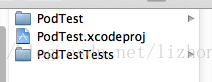
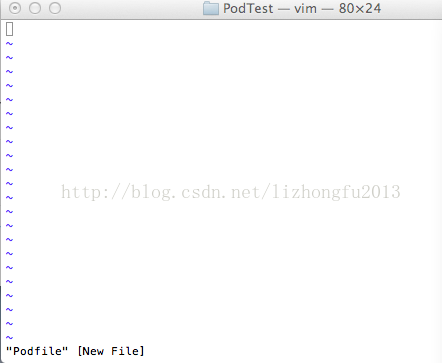
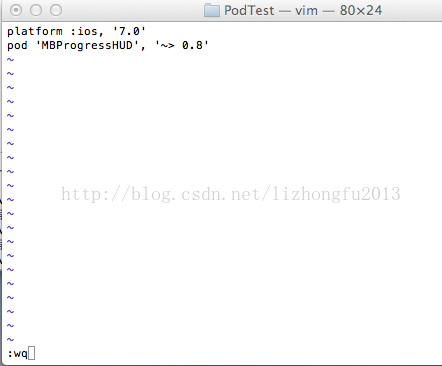
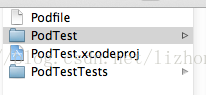
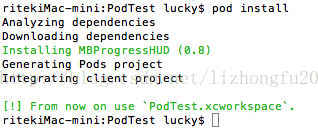
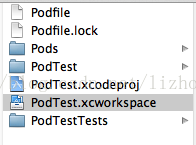
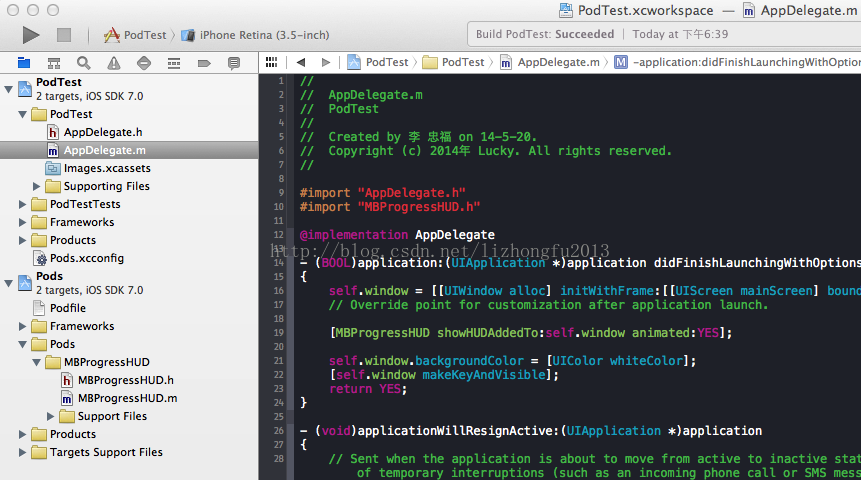
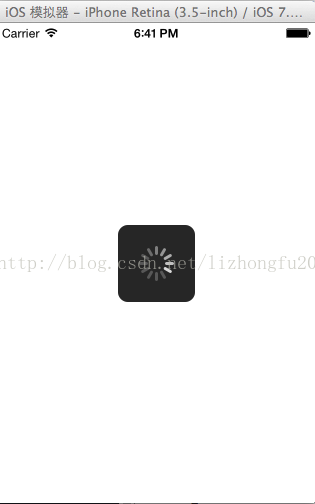
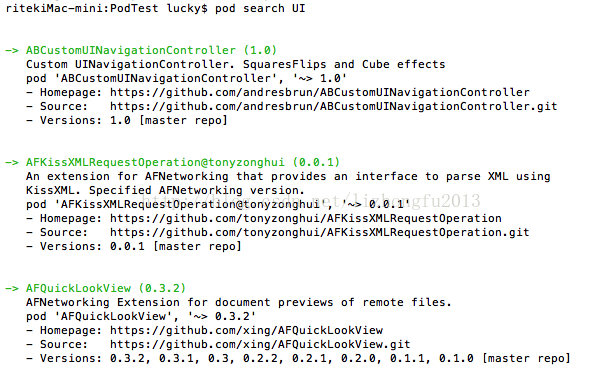













 983
983











 被折叠的 条评论
为什么被折叠?
被折叠的 条评论
为什么被折叠?








